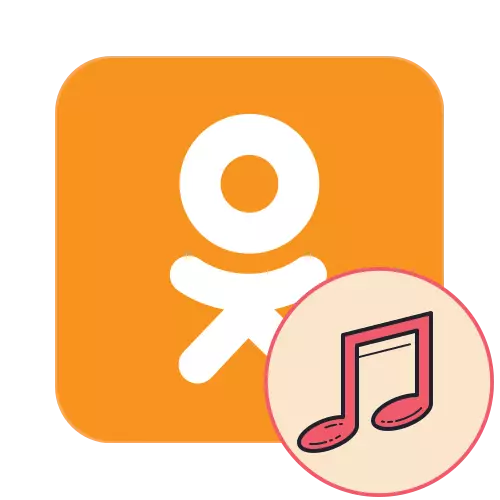
Društvena mreža kolega u ovom trenutku zauzima vodeću poziciju u popularnosti među korisnicima iz CIS-a. Sadrži mnoge korisne funkcije koje korisniku omogućuju zabavu i koristi za vrijeme provođenja vremena, paralelno komuniciranje s prijateljima i objavljivanjem raznih informacija. Među svim značajkama postoji ugrađeni glazbeni player s ogromnom bibliotekom pjesama dostupnih za besplatno slušanje. Neki korisnici žele preuzeti sljedeće skladbe na lokalnu pohranu i želimo reći koje se metode provodi ovaj zadatak.
Preuzmite glazbu putem kolega društvene mreže
Postoje i dodatna sredstva u obliku ekstenzija koji vam omogućuju da preuzmete glazbu na vaše računalo i ugrađeni alat doživotnog stjecanja licenciranih pjesama od određenih izvođača po fiksnoj cijeni. Postoje različite skupine korisnika koji su zainteresirani za svaku od ovih metoda, tako da predlažemo učenje svih uputa u nastavku kako bi pronašli najbolju opciju za sebe.Metoda 1: Spasifrom.net
Prvo, predlažemo da se upoznamo s najpopularnijim multifunkcionalnim proširenjem preglednika koji se zove Shapefrom.net. Dodaje funkciju preuzimanja videozapisa i glazbe na mnoge društvene mreže, na licu mjesta i video hosting. Odnoklassniki nije iznimka, tako da je ovaj alat prikladan za potrebe koji se razmatraju danas.
- Ne bismo detaljno zaustavili postupak za instaliranje dodatka, ako sada nije bio kompliciran. Morat ćete otići na službenu stranicu programera i slijediti sve korake tamo. Prvo otvorite stranicu Meddlemonkey Plugin za daljnju instalaciju. Pruža ispravno funkcioniranje glavne skripte.
- U službenoj trgovini s kromom, kliknite na gumb Instalacija.
- Potvrdite svoje namjere u proširenoj instalaciji.
- Nakon povratka na službenu savefrom.net, gdje otvoriti stranicu za instalaciju skripte.
- Dodajte je u svoj preglednik Kliknite na gumb "Potvrdi instalaciju".
- Zatim otvorite odjeljak "Upravljanje skriptima" prikazivanjem kontekstnog izbornika putem ikone Meddlemonkey.
- Ovdje se pobrinite da se aktivira Shapefrom.NET proširenje.
- Idite na svoju stranicu u Odnoklasnikiju i pronađite odjeljak s glazbom.
- Sada na desnoj strani svake pjesme kada lebdite pokazivač će prikazati narančastu strelicu s smjerom prema dolje. Kliknite na IT počinje automatsko preuzimanje pjesama u MP3 formatu.
- Staza će se spremiti u standardni direktorij u kojem su pohranjene sva preuzimanja. Nakon preuzimanja, možete odmah početi slušati.
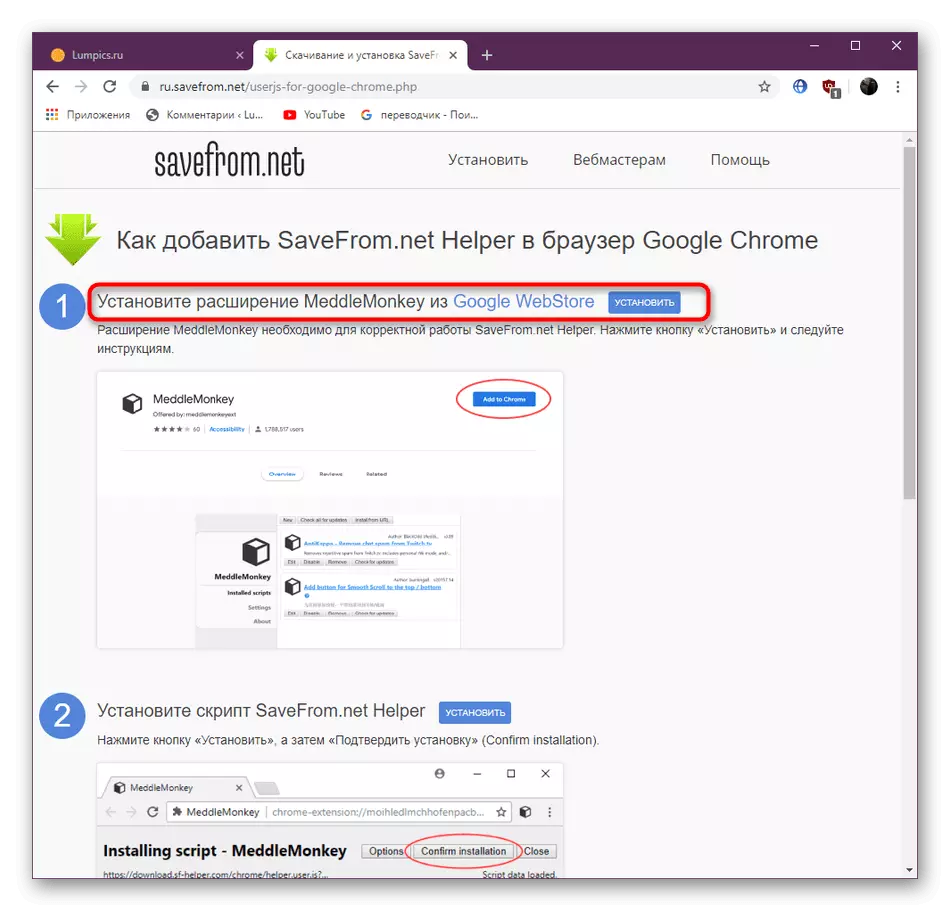
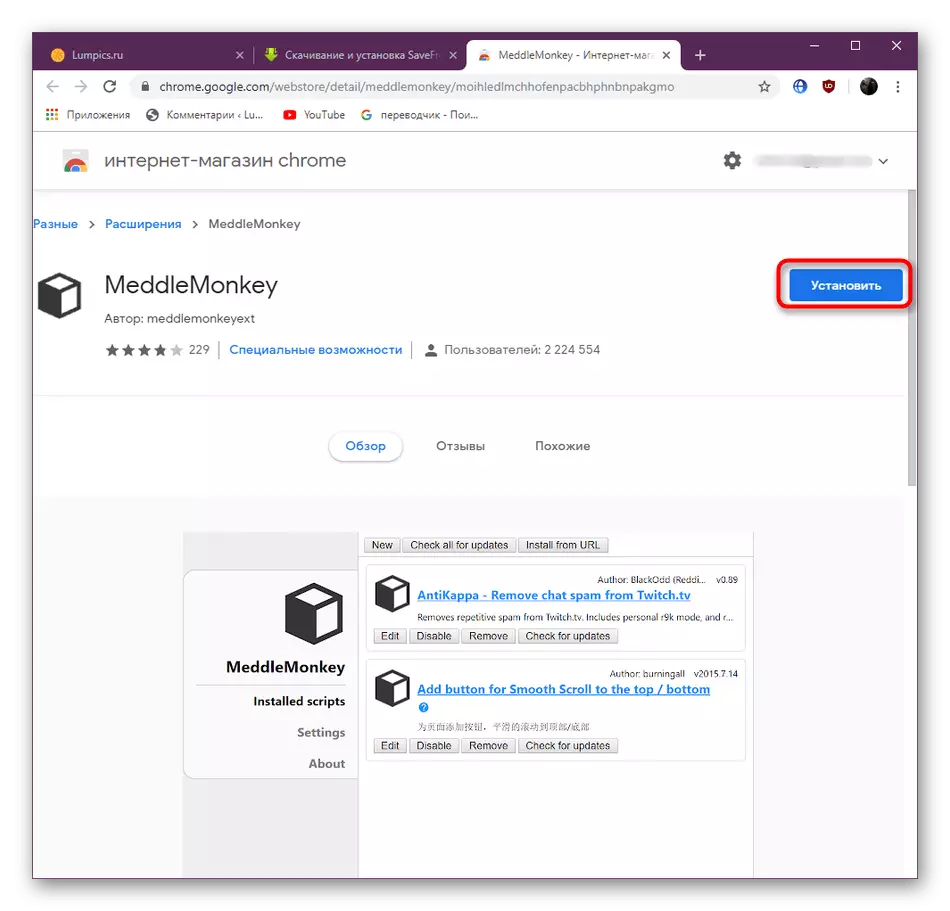
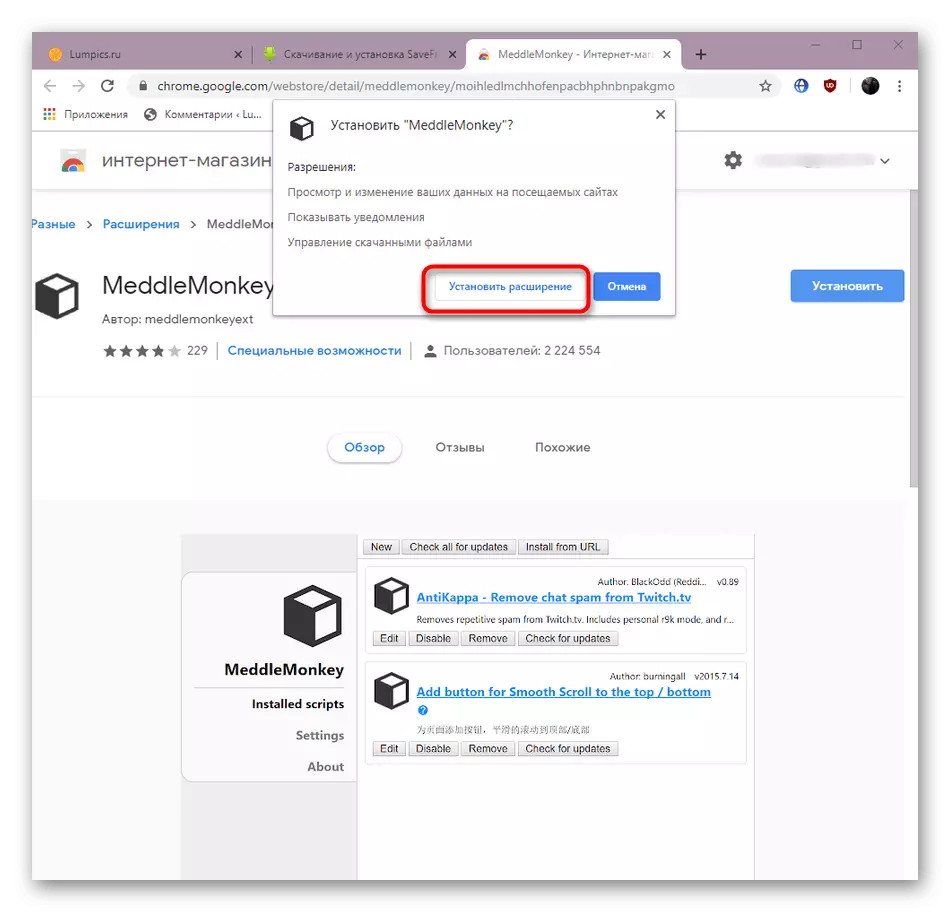
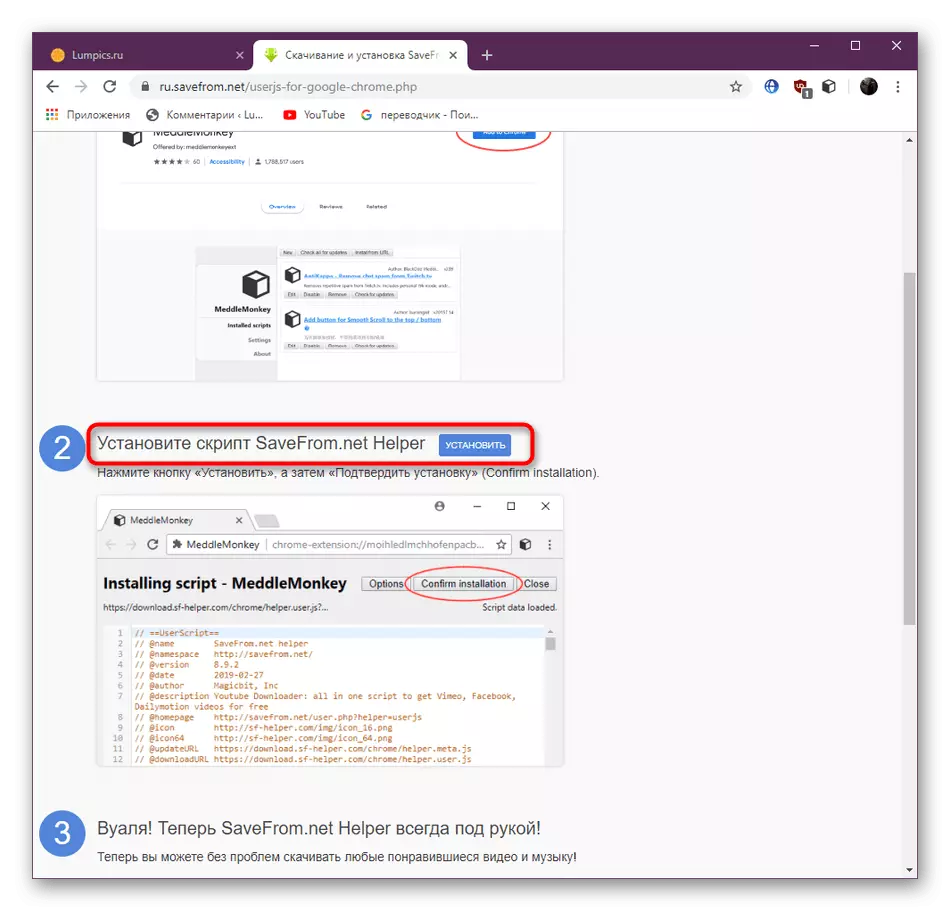
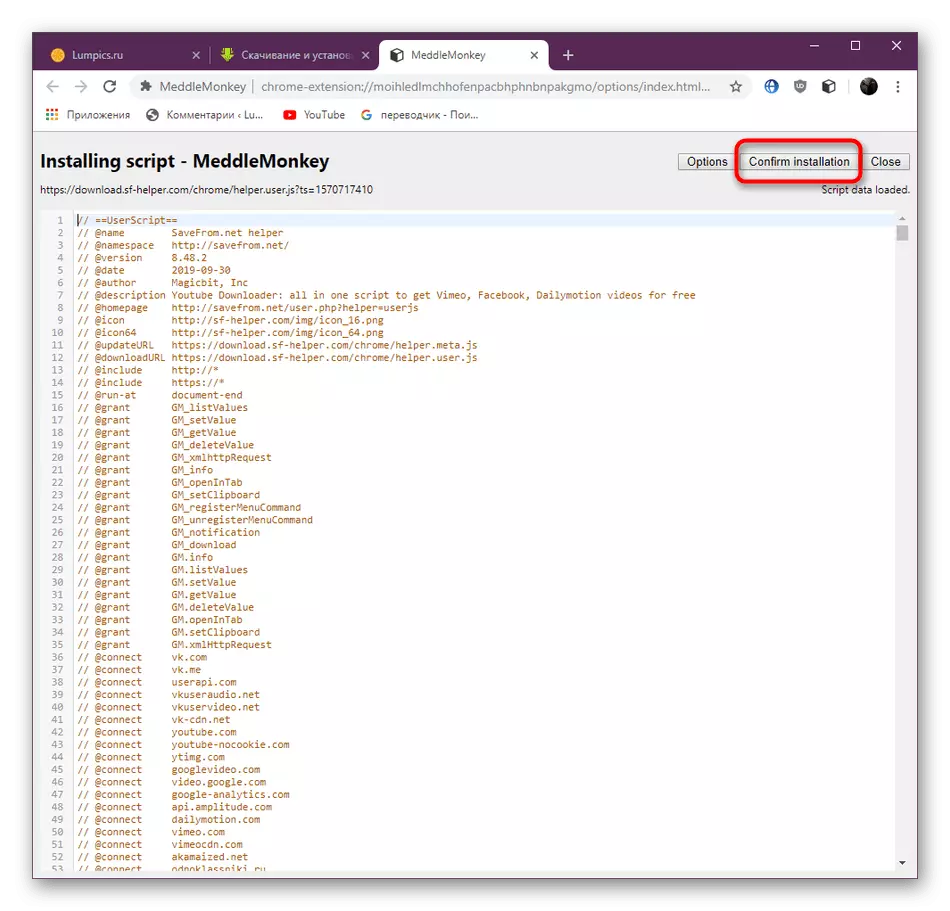
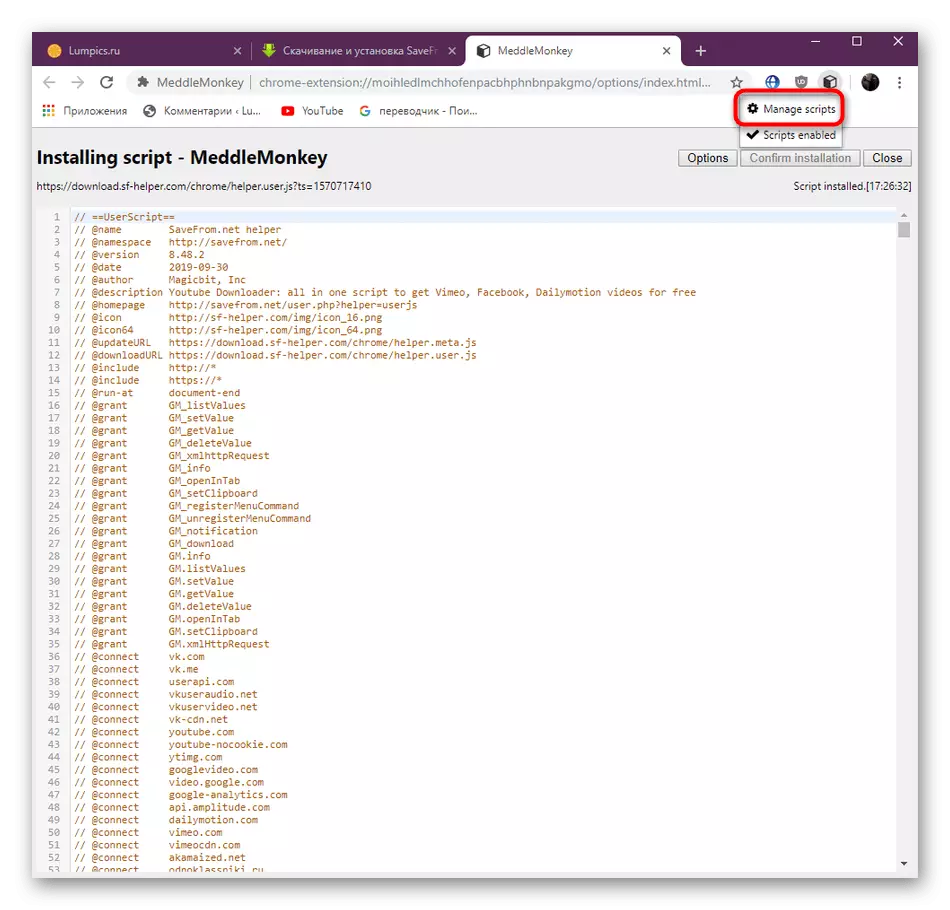
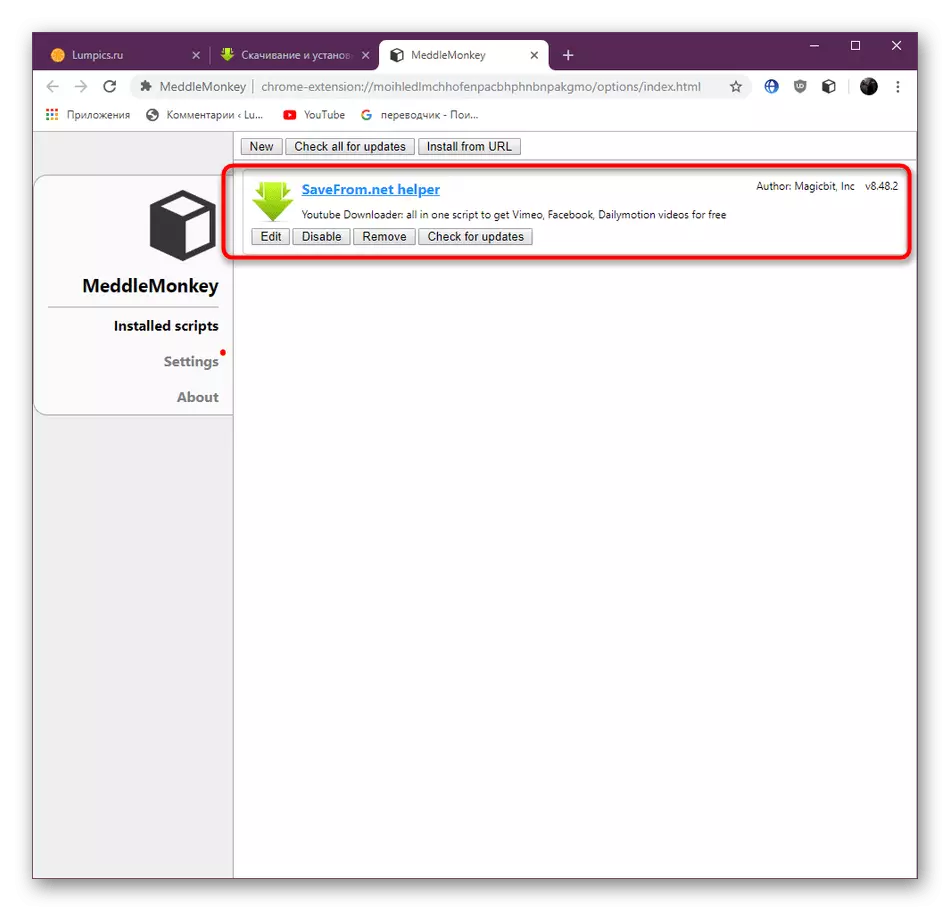
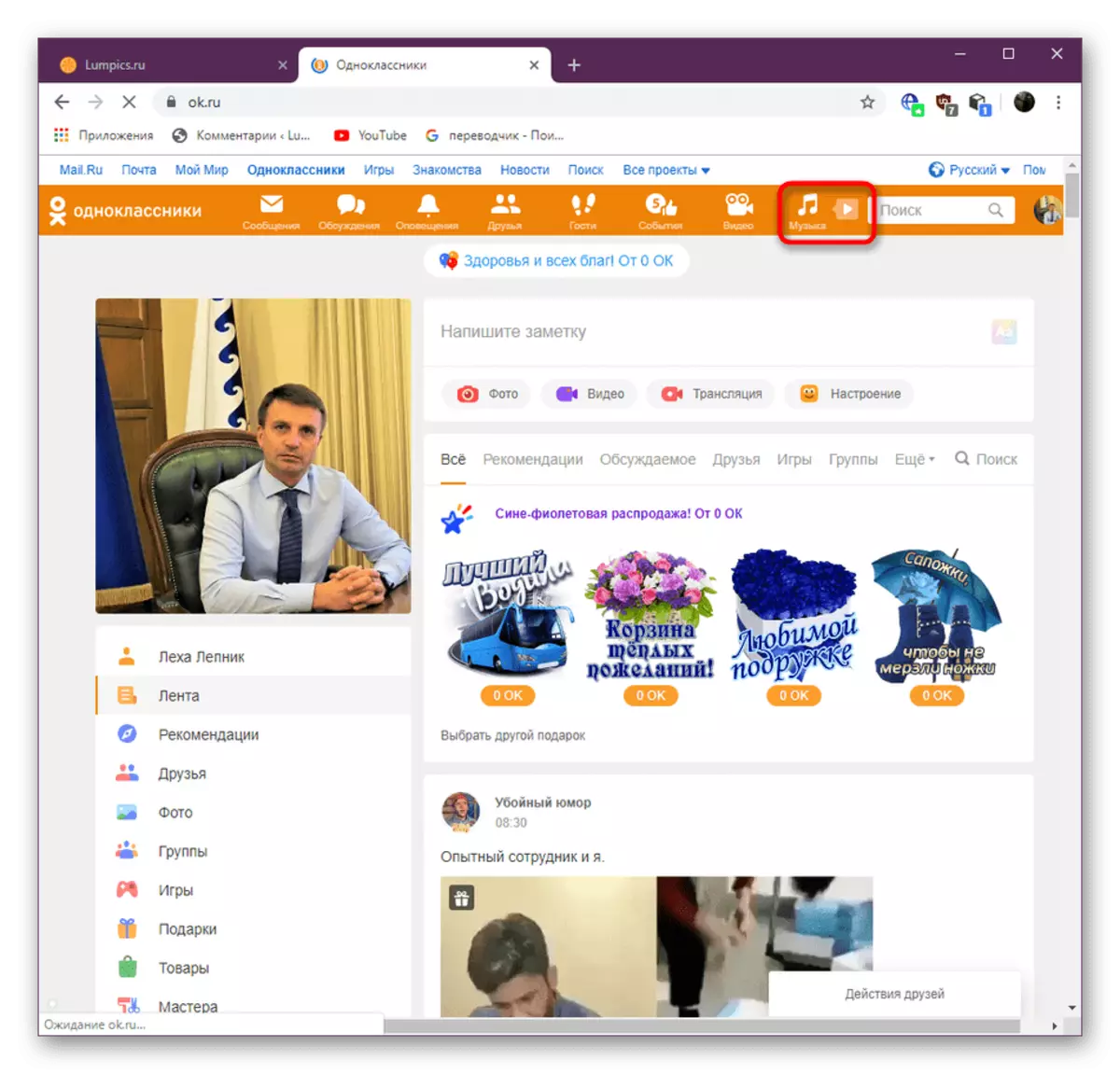
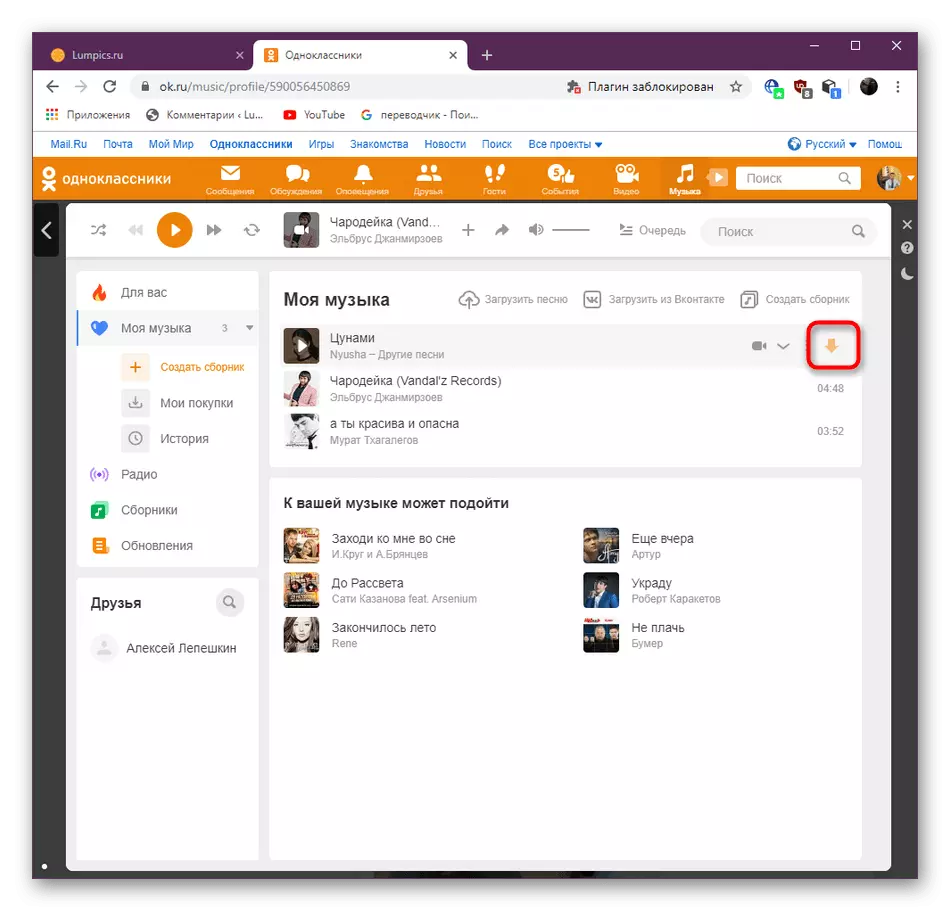
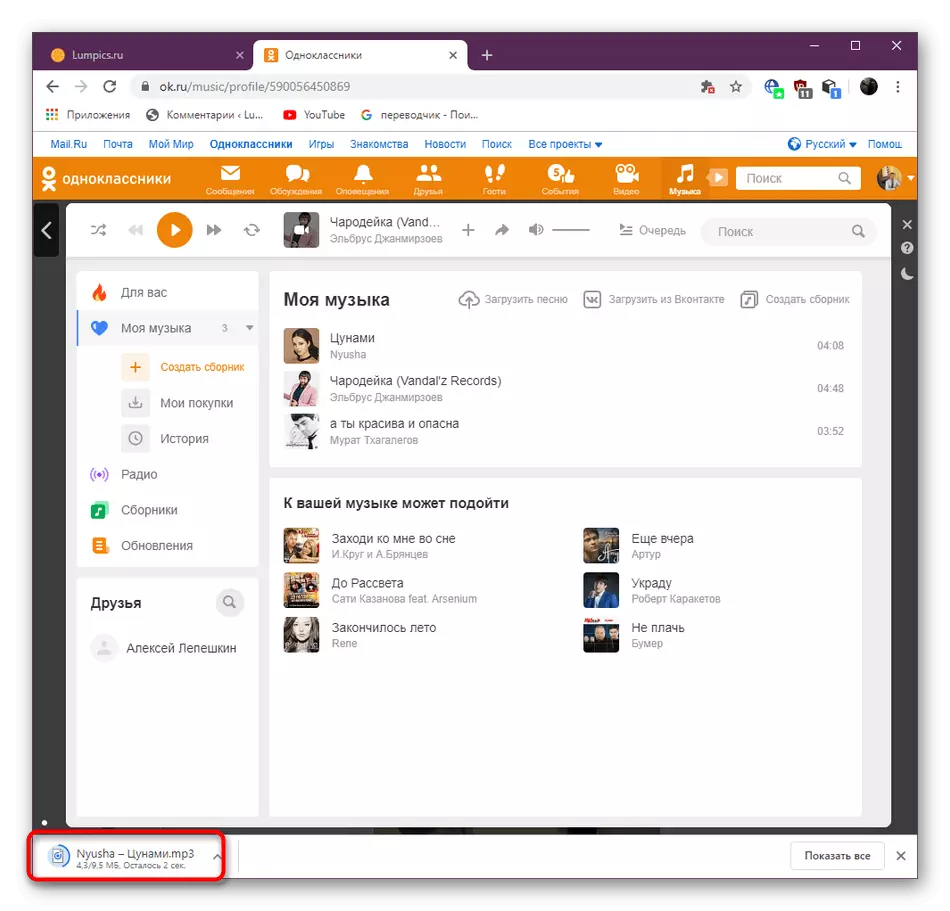
Kao što možete vidjeti, ništa teško koristiti savefrom.net. Neka se pitanja mogu pojaviti samo na instalaciji i aktiviranju operacija skripte, detaljno smo razmotrili ovih trenutaka detaljno kako bi se čak i većina novak korisnika nosila s ovom operacijom.
Metoda 2: oktools
Premjestit ćemo se na dodavanje, čija je osnovna funkcionalnost samo usmjerena na proširenje mogućnosti za korisnike u kolegama društvenih mreža. Sada nećemo reći apsolutno o svim Oktools opcijama, jer je sve to napisano detaljno na službenoj web stranici, ali se samo fokusiraju na značajke interesa danas.
- Preuzimanje Oktools pojavljuje se kroz službenu trgovinu Chrome, gdje trebate samo kliknuti na gumb "Set".
- Po završetku instalacije morate aktivirati proširenje, koji će prijaviti obavijest koja se pojavljuje gore.
- Nakon što ćete se automatski preusmjeriti na glavnu stranicu u OK. Ovdje otvorite odjeljak sastavljanjima i obratite pažnju na gumb desno od desne strane slike s izvođačima. Na dnu staze prikazuje se glasnoća zapisa, a lijevi klikom miša na ovom elementu pokreće preuzimanje.
- Glazbena datoteka bit će učitana na isti način kao što je prikazano u prethodnoj metodi. Na kraju ove operacije postaje dostupno slušanju kroz bilo koji zgodan igrač.
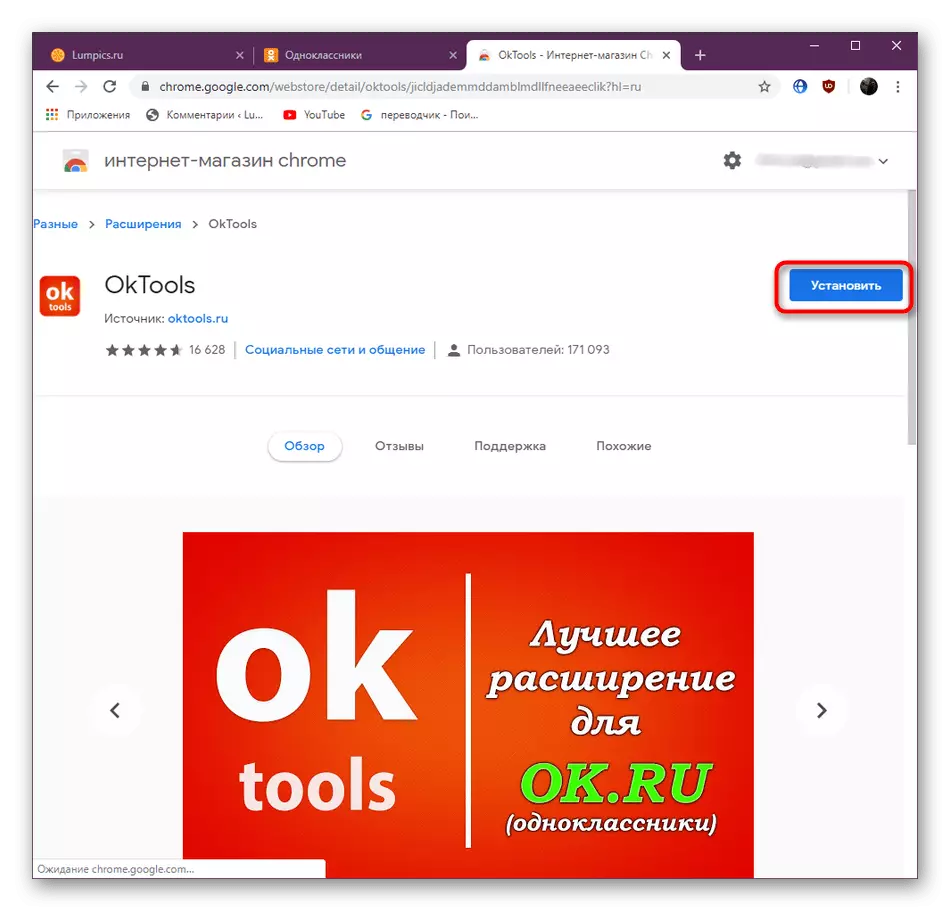
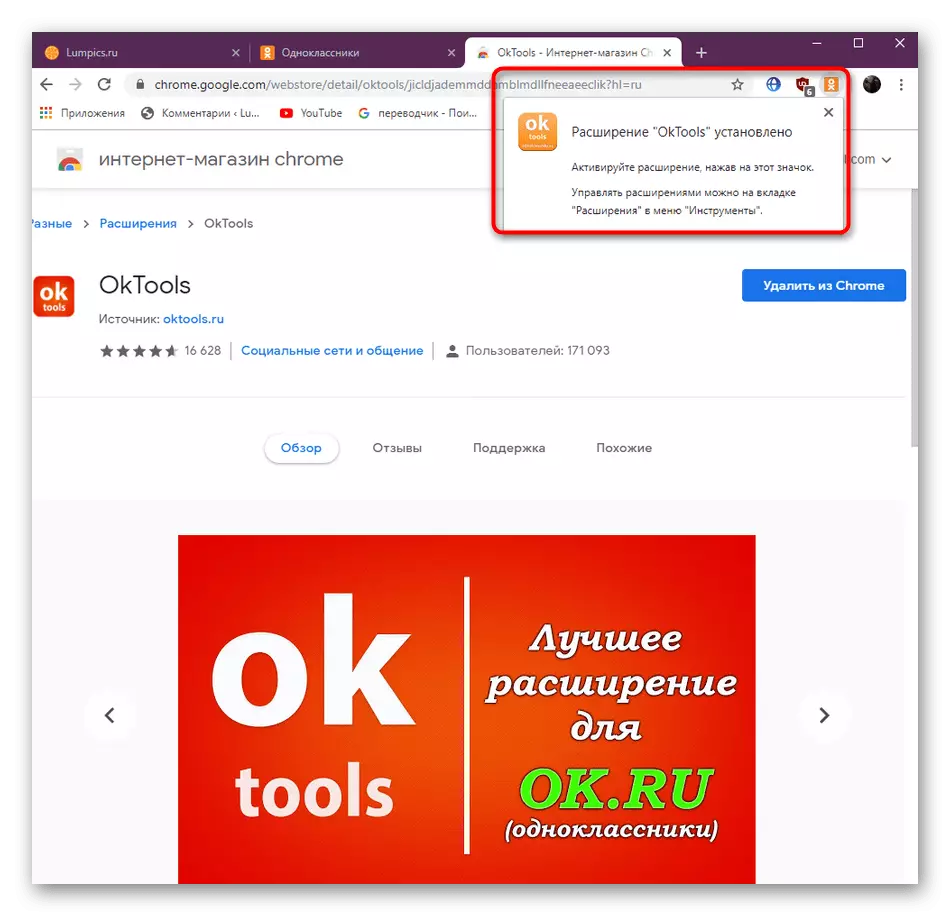
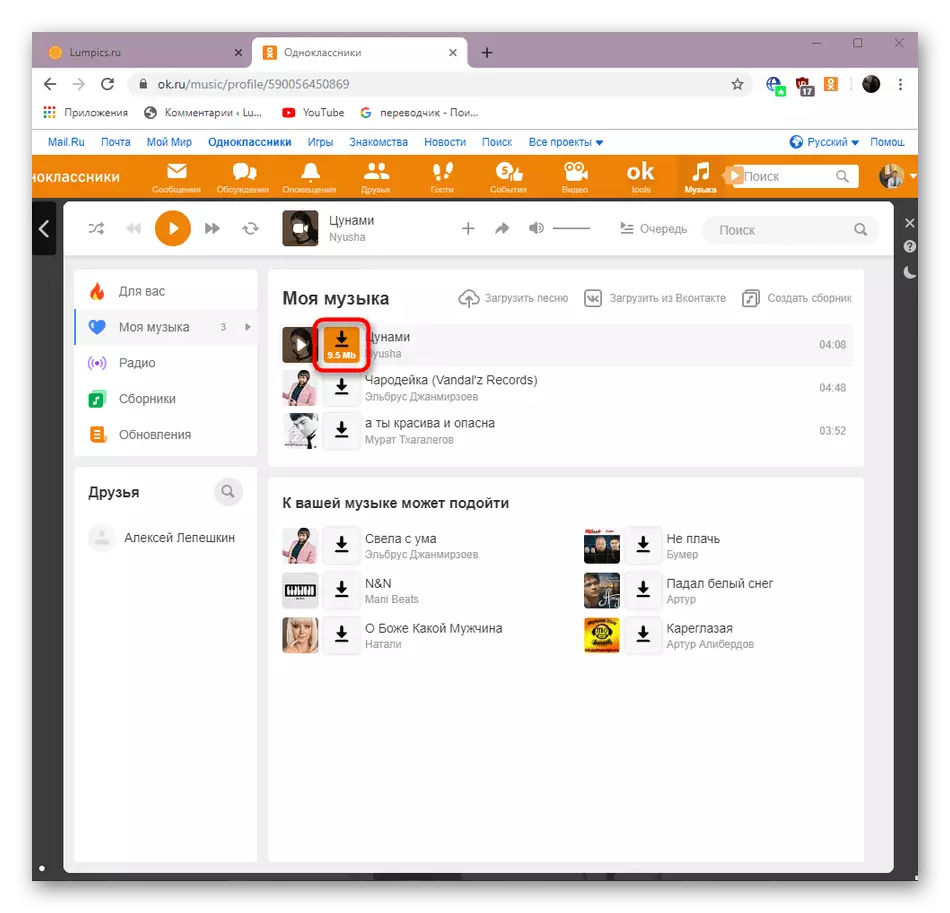

Možemo sigurno preporučiti ovo rješenje onima koji, osim funkcija preuzimanja pjesama, zainteresirani su za proširenje cjelokupne funkcionalnosti kolega dodavanjem korisnih opcija. Ostatak dodatka OktOols će biti jednostavno beskoristan, osim, naravno, raspravljeni alat za utovar.
Metoda 3: Download Helper
Kao posljednje rješenje treće strane za preuzimanje glazbe iz OK, odabrali smo dodatak pod nazivom Download Helper. Njegov princip rada je automatski otkriti prikladne datoteke za preuzimanje tijekom reprodukcije, primjenjuje se i na kolege. Algoritam za dobivanje tragova nastaje kako slijedi:
- Nakon instalacije otvorite popis pjesama u OK i počnite reproducirati onu koju želite preuzeti.
- Na gornjoj ploči u pregledniku treba aktivirati ikonu za pomoć preuzimanja. Kliknite na to da biste otvorili popis opcija.
- Odaberite iz pronađenih datoteka koje su vam potrebne i počnite s preuzimanjem. Možete unaprijed pokrenuti slušanje ako niste sigurni da proširenje prikazuje ispravnu opciju.
- Kada prvi put preuzmete, morat ćete odabrati, koristiti standardni download putem web-preglednika ili aplikacije marke. Preporučamo da ostanete u prvoj verziji kako biste uštedjeli vrijeme i ne instalirate višak softvera.
- Zatim preuzimanje datoteka počinje točno slično onome kako je prikazano u prethodnim metodama.
- Osim toga, u pripravku, možete otvoriti pomoćne parametre. Odavde je brzo preuzimanje, učitavanje s pretvorbe, kopiranje veza i drugih radnji.
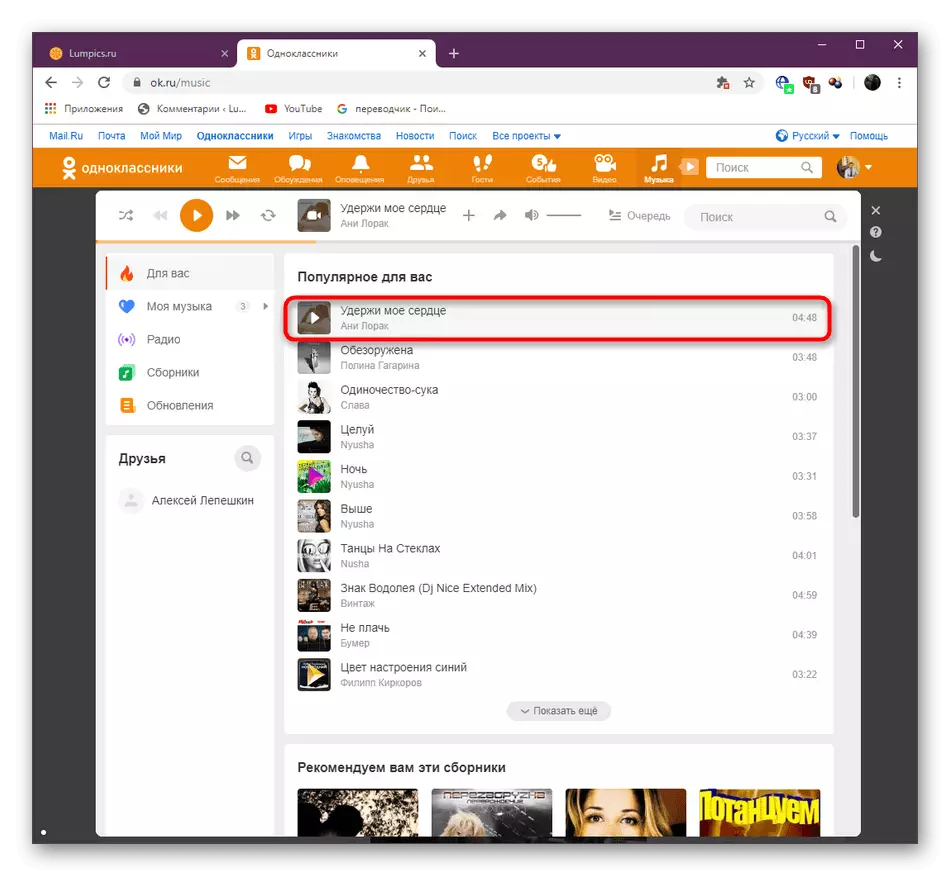
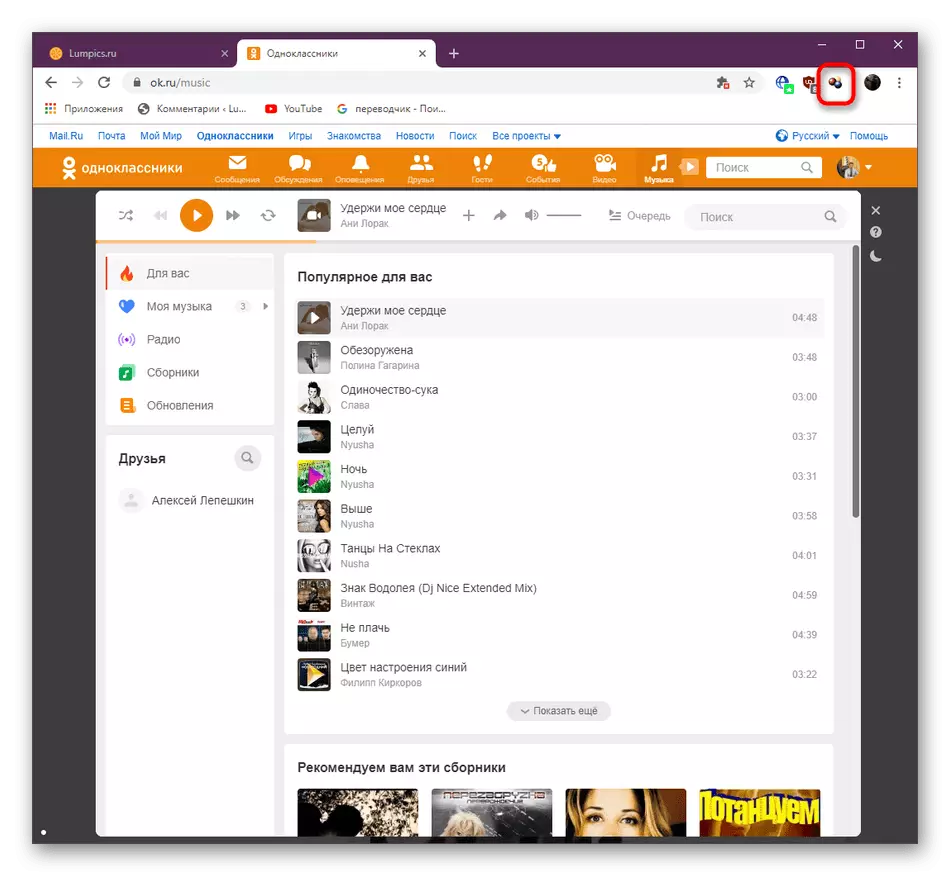
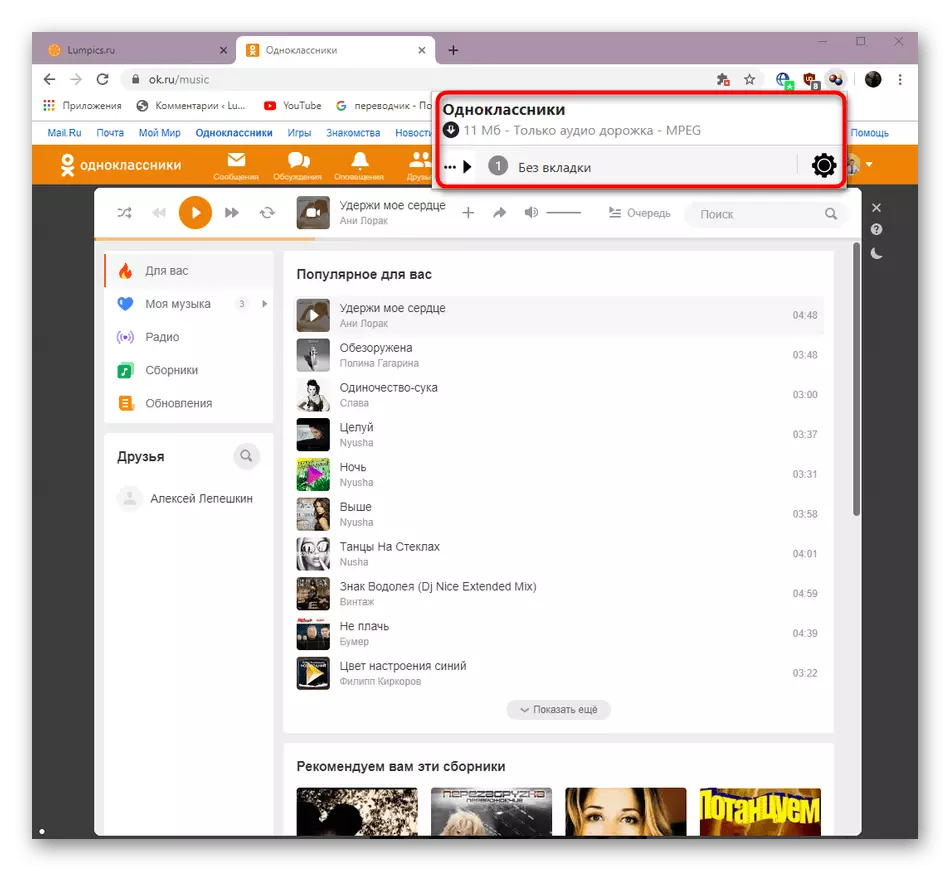
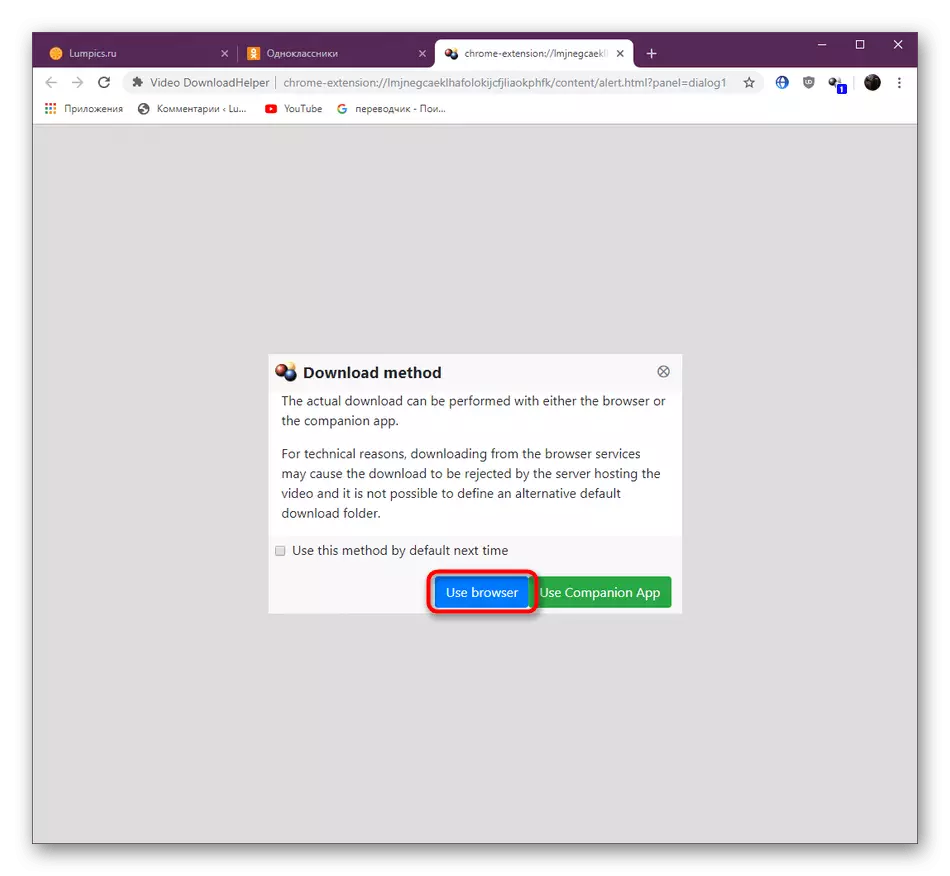
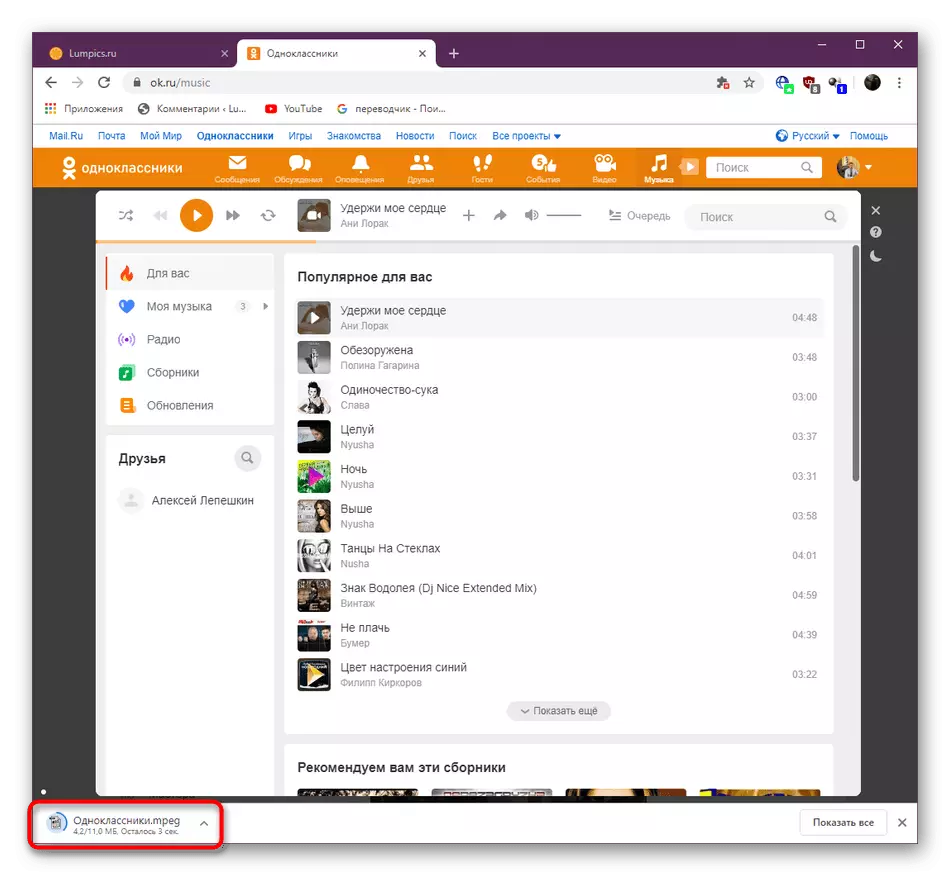
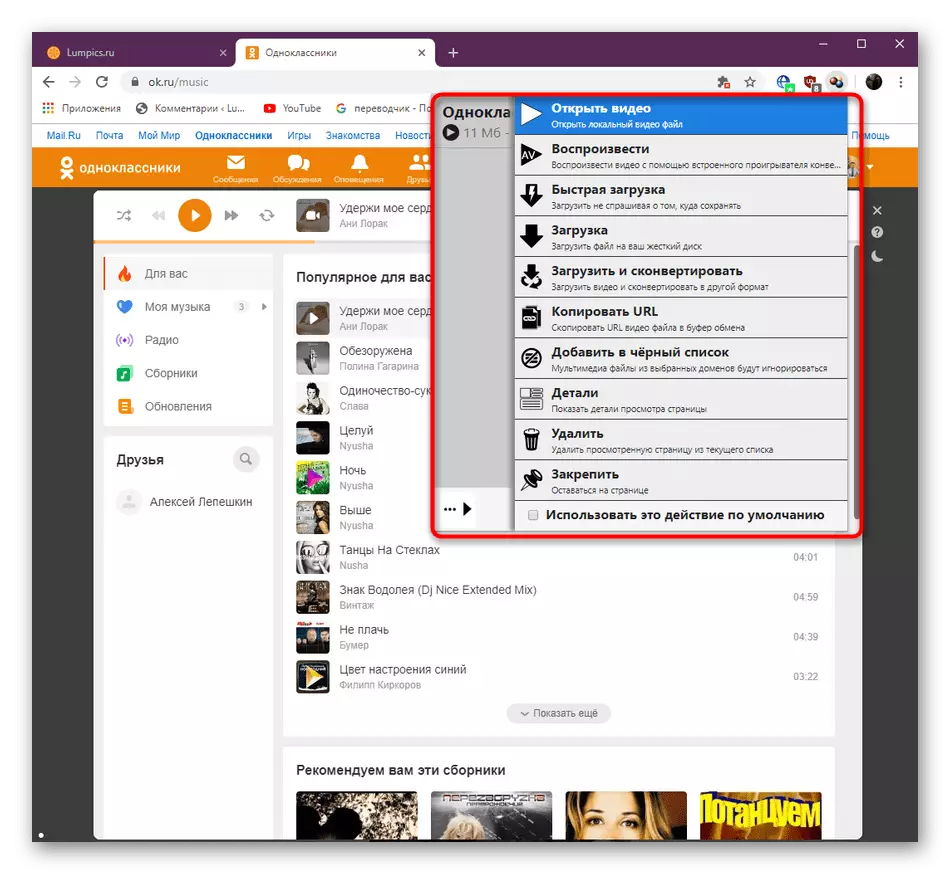
Preporučujemo posebnu pozornost na ovu metodu onih korisnika koji često preuzimaju glazbu iz širokog raspona web-mjesta i želi dobiti prave datoteke što je brže moguće. Download Helper funkcionira ispravno s većinom resursa sposobnih za reprodukciju zvuka.
Ako nijedna od usluga treće strane za preuzimanje glazbe iz OK nije prikladna, upoznajte se s alternativnim opcijama koje funkcioniraju približno istim principom. Detaljni opisi za svako rješenje naći ćete u drugom članku na našoj web-lokaciji klikom na link ispod.
Opširnije: Najbolje aplikacije za preuzimanje glazbe iz kolega
Metoda 4: Kupnja glazbe u Odnoklassasnikiju
Okrenimo se u ugrađenu naknadu za preuzimanje glazbe u društvenoj mreži koja se razmatra, koja je daleko od svih postojećih audio zapisa. Programeri su dodali alat koji vam omogućuje kupnju licenciranih kopija pjesama, spremite ih u albume i preuzmite u bilo kojem trenutku. Nažalost, radi samo o tim skladbama, zaključeni su određeni sporazumi s čijim autorima.
- Miš preko željenog unosa i kliknite na ikonu u obliku triju vertikalnih točaka.
- Na popisu koji se pojavljuje, odaberite "Download".
- Vi ćete biti obaviješteni da se sada provodi kupnja sadržaja iz određene komercijalne skupine. Isti prozor će naznačiti troškove. Ako su svi uvjeti zadovoljni s vama, kliknite gumb "Kupi".
- Odaberite odgovarajući način plaćanja za vas, a zatim slijedite upute prikazane u prozoru.
- Svi kupljeni zapisi bit će u odjeljku "Moj shopping". Odavde možete ih prenijeti u najbolju kvalitetu za slušanje neograničenog broja puta.
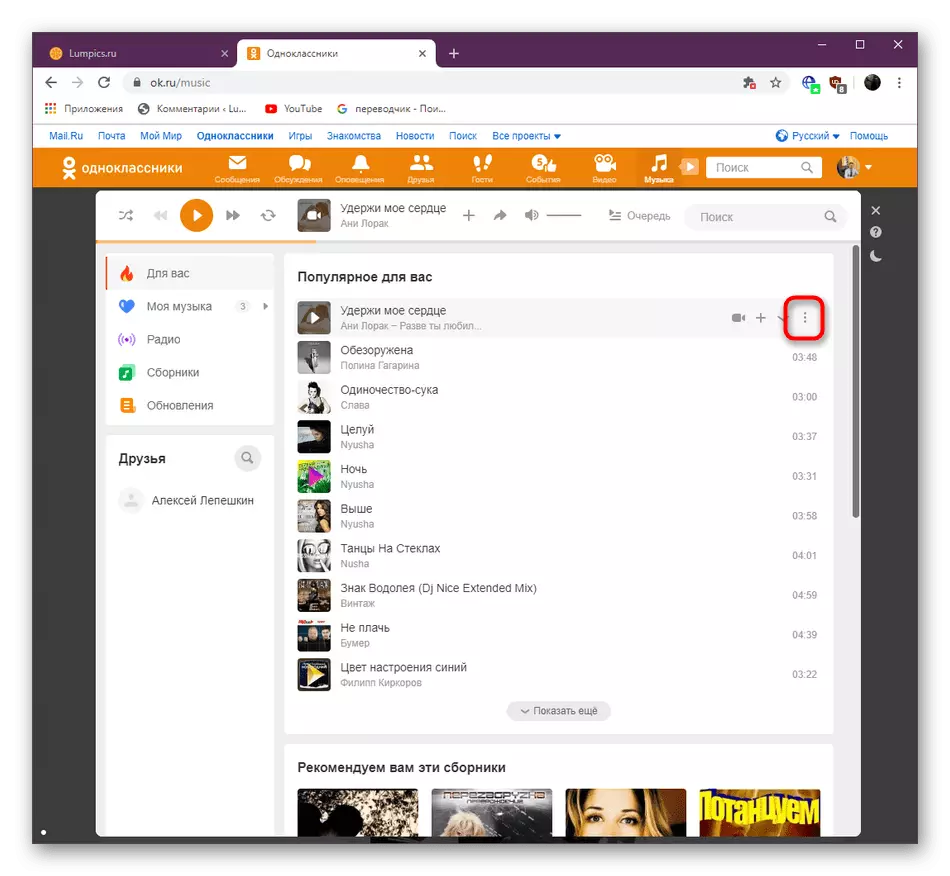
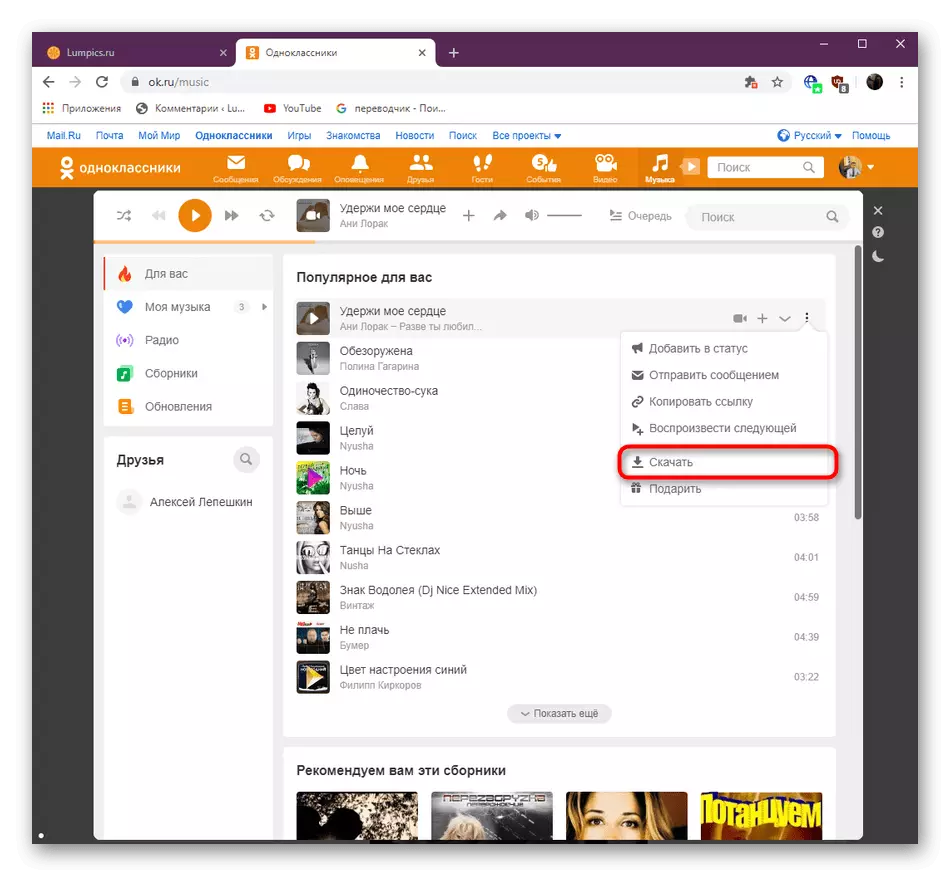
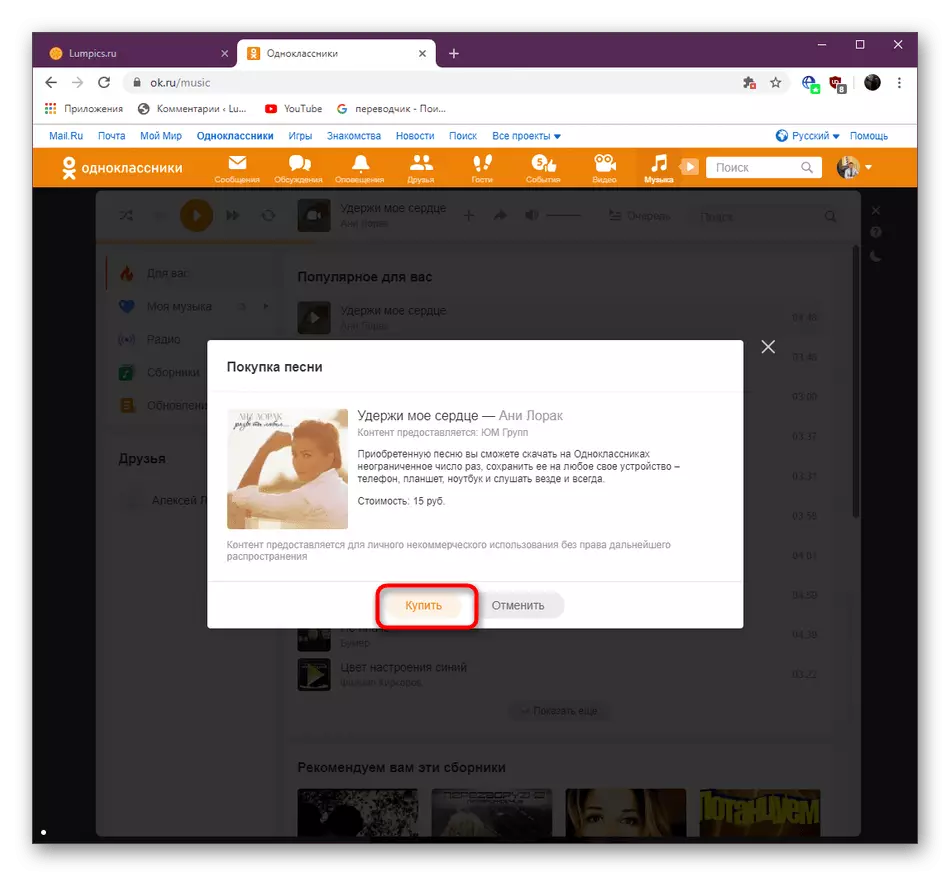
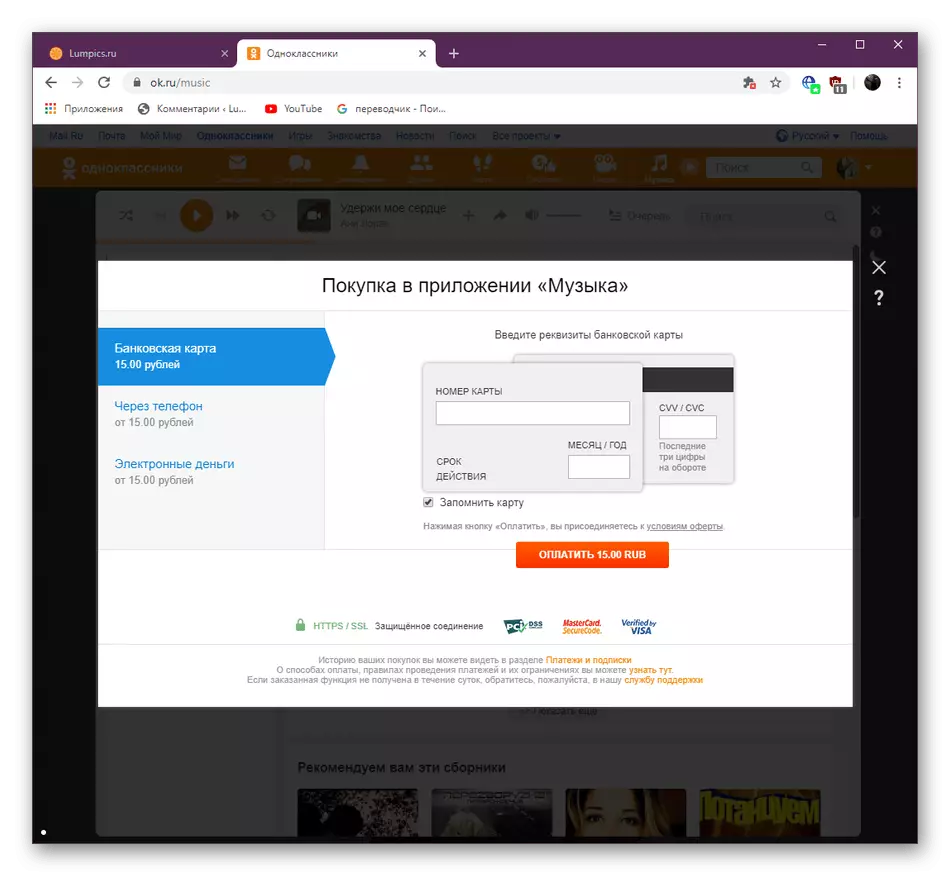
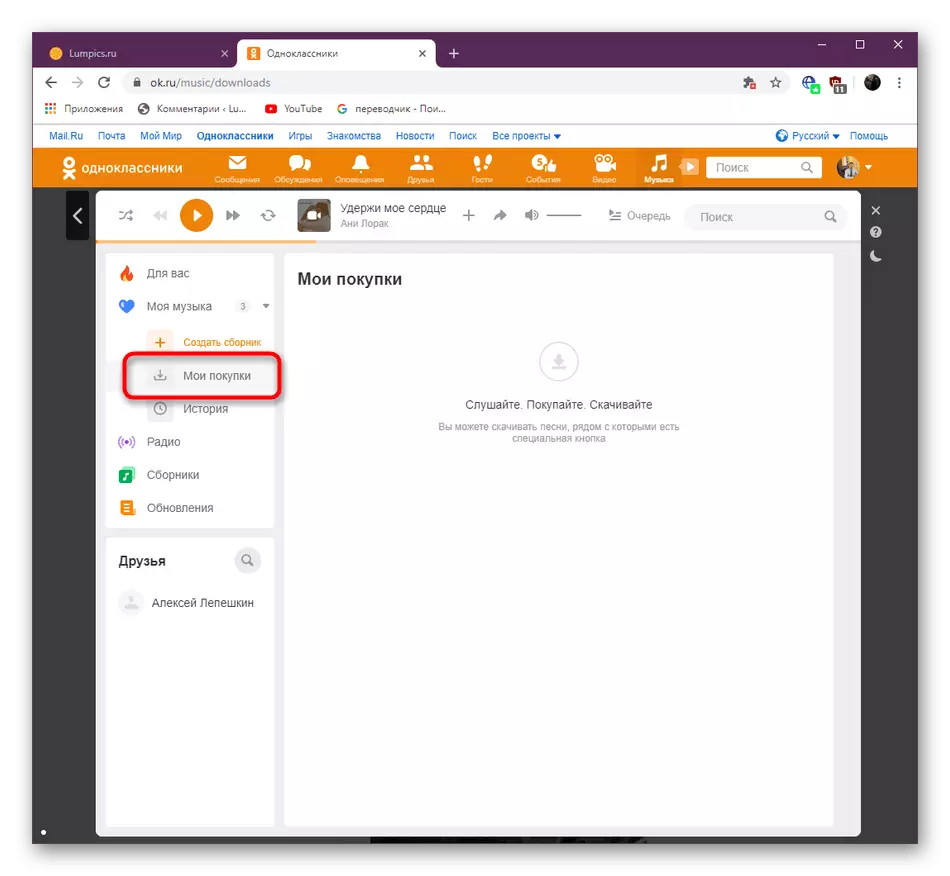
Međutim, ova metoda nije prikladna za sve, jer ne svaki korisnik ne želi platiti oko 15 rubalja samo za preuzimanje jedne pjesme. Najčešće, integrirani alat za prikupljanje koristi korisnike koji žele podržati izvođača i imati licenciranu kopiju svoje pjesme.
Kao dio današnjeg članka, bili ste upoznati s tri treće strane i jedna ugrađena metoda stjecanja glazbe u kolegama društvene mreže. Sada možete detaljno proučavati svaki od njih da odaberete najbolje za rješavanje zadatka.
